
Sisällysluettelo:
- Kirjoittaja John Day [email protected].
- Public 2024-01-30 08:59.
- Viimeksi muokattu 2025-01-23 14:41.


Tässä projektissa rakennat voltimittarin ja ohmimittarin Arduinon digitalRead -toiminnolla. Voit saada lukeman lähes joka millisekunti, paljon tarkemmin kuin tyypillinen yleismittari.
Lopuksi tietoihin pääsee käsiksi sarjamonitorista, joka voidaan sitten kopioida muihin asiakirjoihin, esim. excel, jos haluat analysoida tietoja.
Lisäksi, koska tyypilliset Arduinot on rajoitettu vain 5 V: iin, potentiaalijakajapiirin mukauttaminen antaa sinun muuttaa maksimijännitettä, jonka Arduino voi mitata.
Tähän piiriin on sisällytetty myös tasasuuntaajan siru, jonka avulla yleismittari voi mitata DC -jännitteen lisäksi myös AC -jännitteen.
Tarvikkeet
1) 1 x Arduino nano/Arduino Uno + liitäntäkaapeli
2) 5 cm x 5 cm perfboard
3) 20 x hyppyjohtoa tai -johtoa
4) 1 x 1K vastus
5) 2x saman arvon vastusta (ei väliä mitä arvot ovat)
6) 1 x 16x2 LCD -näyttö (valinnainen)
7) 1 x DB107 -tasasuuntaaja (voidaan korvata 4 diodilla)
8) 1 x 100K tai 250K potentiometri
9) 6 krokotiiliklipsiä
10) 1 x lukituspainike
11) 1 x 9V akku + liitinpidike
Vaihe 1: Materiaalien hankinta
Suurimman osan tuotteista voi ostaa Amazonista. Amazonissa on pari elektroniikkasarjaa, jotka tarjoavat sinulle kaikki peruskomponentit, kuten vastukset, diodit, transistorit jne.
Se, jonka olen huomannut antavan minulle panokseni, on saatavilla tästä linkistä.
Minulla oli henkilökohtaisesti suurin osa komponenteista jo, kun teen paljon tämän tyyppisiä projekteja. Keksijöille Singaporessa Sim Lim Tower on paikka ostaa kaikki elektroniset komponentit. Minä
suosittele Space -elektroniikkaa, Continental -elektroniikkaa tai Hamilton -elektroniikkaa 3. kerroksessa.
Vaihe 2: Piirin ymmärtäminen (1)
Piiri on itse asiassa hieman monimutkaisempi kuin odotit. Tämä piiri käyttää potentiaalisia jakajia vastuksen mittaamiseen ja lisää muuttuvan maksimijännitteen ominaisuuden voltimittarinäkökulmaan.
Samoin kuin yleismittari voi mitata jännitettä eri vaiheissa, 20V, 2000mV, 200mV jne. Ja niin edelleen, piirin avulla voit muuttaa laitteen enimmäisjännitettä.
Käyn vain läpi eri komponenttien tarkoituksen.
Vaihe 3: Piirin ymmärtäminen: Komponenttien tarkoitus
1) Arduinoa käytetään sen analoginen lukutoiminto. Tämän avulla Arduino voi mitata mahdollisen eron valitun analogisen nastan ja sen maadoitusnastan välillä. Pohjimmiltaan jännite valitulla tapilla.
2) Potentiometriä käytetään nestekidenäytön kontrastin muuttamiseen.
3) Jännitteen näyttämiseen käytetään LCD -näyttöä.
4) Kaksi saman arvoista vastusta luodaan jännitemittarin potentiaalijakaja. Tämä mahdollistaa jännitteiden mittaamisen vain 5 V: n yläpuolella.
Oneresistori juotetaan perf -levylle, kun taas toinen vastus on kytketty krokotiilipidikkeillä.
Kun haluat enemmän tarkkuutta ja enintään 5 V: n jännitettä, liitä krokotiilipidikkeet yhteen ilman vastusta. Kun haluat 10 V: n maksimijännitteen, liität toisen vastuksen krokotiilileikkeiden väliin.
4) Sillan tasasuuntaajaa käytetään muuttamaan mikä tahansa verkkovirta, ehkä dynamo, tasavirtaksi. Lisäksi sinun ei tarvitse nyt huolehtia positiivisista ja negatiivisista johtimista jännitettä mitattaessa.
5) 1K -vastusta käytetään ohmimittarin potentiaalijakajan valmistamiseen. Jännitehäviö, joka mitataan analogRead -toiminnolla, kun 5 V on syötetty potentiaalijakajaan, osoittaa R2 -vastuksen arvon.
6) Lukituspainike vaihtaa Arduinoa volttimittaritilan ja ohmimittaritilan välillä. Kun painike on päällä, arvo on 1, Arduino mittaa vastusta. Kun painike on pois päältä, arvo on 0, Arduino mittaa jännitettä.
7) Piiristä tulee 6 krokotiiliklipsiä. 2 ovat jännitemittareita, 2 ovat ohmimittaria, ja kahta viimeistä käytetään vaihtelemaan yleismittarin maksimijännitettä.
Jos haluat nostaa maksimijännitteen 10 V: iin, lisäät toisen saman arvoisen vastuksen vaihtelevien suurimpien krokotiilipidikkeiden väliin. Pidä maksimijännite 5 V: ssa liittämällä nämä krokotiilipultit yhteen ilman, että niiden välillä on vastusta.
Aina kun muutat jänniterajaa vastuksen avulla, varmista, että muutat Arduino -koodin VR -arvon vastusarvoksi vaihtelevien suurimpien krokotiilileikkeiden välillä.
Vaihe 4: Piirin kokoaminen




Piirin kokoamiseen on pari vaihtoehtoa.
1) Aloittelijoille suosittelen leipälevyn käyttöä piirin rakentamiseen. Se on paljon vähemmän sotkuinen kuin juottaminen, ja se on helpompi korjata, koska johdot voidaan säätää helposti. Noudata kuvissa esitettyjä liitäntöjä.
Viimeisessä fritzing -kuvassa näet 3 paria oransseja johtoja, jotka on kytketty mihinkään. Ne todella kytkeytyvät volttimittariantureihin, ohmimittariantureihin ja maksimijännitteen vaihteleviin nastoihin. Kaksi parasta ovat ohmimittarille. Keskimmäiset kaksi ovat volttimittaria varten (voi olla AC- tai DC -jännite). Ja kaksi alaosaa ovat maksimijännitteen vaihtamiseen.
2) Kokeneemmille henkilöille kokeile piirin juottamista perfboardille. Se on pysyvämpi ja kestää pidempään. Lue ja noudata kaaviota saadaksesi ohjeita. Sen nimi on new-doc.
3) Lopuksi voit myös tilata valmiita piirilevyjä SEEEDistä. Sinun tarvitsee vain juottaa komponentit. Tarvittava Gerberfile on liitetty vaiheeseen.
Tässä on linkki Google-aseman kansioon, jossa on zip-Gerber-tiedosto:
Vaihe 5: Arduinon koodi
#sisältää LiquidCrystal lcd (12, 11, 5, 4, 3, 2);
kelluva analogia2;
kelluva analogia1;
kelluva VO1; / Jännite vastuksen mittaavan piirin mahdollisen jakajan poikki
kelluva jännite;
kellua vastus;
kelluva VR; / Tämä on vastus, jota käytetään voltimittarin enimmäisrajan muuttamiseen. Sitä voi vaihdella
kellua Co; / Tämä on tekijä, jolla arduinon tallentama jännite on kerrottava potentiaalijakajan jännitteen laskun huomioon ottamiseksi. Se on "kerroin"
int Modepin = 8;
mitätön asennus ()
{
Sarja.alku (9600);
lcd. alku (16, 2);
pinMode (Modepin, INPUT);
}
void loop () {
jos (digitalRead (Modepin) == HIGH)
{Resistanceread (); }
muu
{lcd.clear (); Jännitteen lukema (); }
}
void Resistanceread () {
analogr2 = analoginen luku (A2);
VO1 = 5*(analogi2/1024);
Vastus = (2000*VO1)/(1- (VO1/5));
//Sarja.println (VO1);
jos (VO1> = 4,95)
{lcd.clear (); lcd.print ("Ei liidit"); lcd.setCursor (0, 1); lcd.print ("kytketty"); viive (500); }
muu
{//Serial.println(Resistance); lcd.clear (); lcd.print ("Resistance:"); lcd.setCursor (0, 1); lcd.print (vastus); viive (500); }}
void Voltageread () {
analogor1 = (analoginenluku (A0));
//Sarja.println(analogr1);
VR = 0; / Muuta tätä arvoa tässä, jos sinulla on eri vastusarvo VR: n sijasta. Jälleen kerran tämä vastus muuttaa maksimijännitettä, jonka yleismittarisi voi mitata. Mitä suurempi vastus täällä, sitä korkeampi jänniteraja Arduinolle.
Co = 5/(1000/(1000+VR));
//Sarja.println(Co);
jos (analoginen1 <= 20)
{lcd.clear (); Serial.println (0,00); lcd.print ("Ei liidit"); lcd.setCursor (0, 1); lcd.print ("kytketty"); viive (500); }
muu
{Jännite = (Co * (analogi1/1023)); Serial.println (jännite); lcd.clear (); lcd.print ("Jännite:"); lcd.setCursor (0, 1); lcd.print (jännite); viive (500); }
}
Vaihe 6: Kotelo 3D -tulostimella




1. Akryylipesän lisäksi tässä käyttöohjeessa on myös 3D -painettu kotelo, joka on hieman kestävämpi ja esteettisempi.
2. LCD -näytön yläosassa on reikä, ja sivussa on myös kaksi reikää antureille ja Arduino -kaapelille.
3. Yläosassa on toinen neliömäinen reikä kytkintä varten. Tämä kytkin vaihtaa kerran ohmimittarin ja voltimetrin välillä.
3. Pohjan sisäseinissä on ura, johon paksu korttipala liukuu niin, että piiri on kunnolla suljettu jopa pohjasta.
4. Takapaneelin kiinnittämiseksi tekstin etupuolella on pari uria, joihin voidaan sitoa kuminauha.
Vaihe 7: 3D -tulostustiedostot


1. Ultimaker Curaa käytettiin viipaloijana ja fusion360: ta kotelon suunnittelussa. Ender 3 oli tässä projektissa käytetty 3D -tulostin.
2.. Step- ja. Gcode -tiedostot on liitetty tähän vaiheeseen.
3..step -tiedosto voidaan ladata, jos haluat muokata muotoilua ennen tulostamista.. Gcode -tiedosto voidaan ladata suoraan 3D -tulostimeesi.
4. Kotelo valmistettiin oranssista PLA: sta ja sen tulostaminen kesti noin 14 tuntia.
Vaihe 8: Kotelointi (ilman 3D -tulostusta)

1) Voit koteloida minkä tahansa vanhan muovikotelon. Leikkaa LCD -näytön ja painikkeen aukot kuumalla veitsellä.
2) Lisäksi voit tarkistaa tililtäni toisen ohjeen, jossa kuvataan kuinka rakentaa laatikko laserleikatusta akryylistä. Löydät svg -tiedoston laserleikkurille.
3) Lopuksi voit vain jättää piirin ilman koteloa. Se on helppo korjata ja muokata.
Suositeltava:
USB-litium-ladattava DT830-yleismittari, jossa on polyfuse: 5 vaihetta

Uudelleenladattava USB-litium-DT830-yleismittari, jossa on polyfuse: ■ Mitä pidän tästä mittarista Tämä digitaalinen DT830LN-yleismittari (DMM) tarjoaa▪ Kompaktin kokoinen 10A virranmittausalue▪ Taustavalaistu näyttö▪ Edullinen DT830D-malli on identtinen ja yleisemmin saatavilla, mutta ei ole taustavalaistua näyttöä. ■ Mitä
PIC16F877 Yleismittari: 6 vaihetta
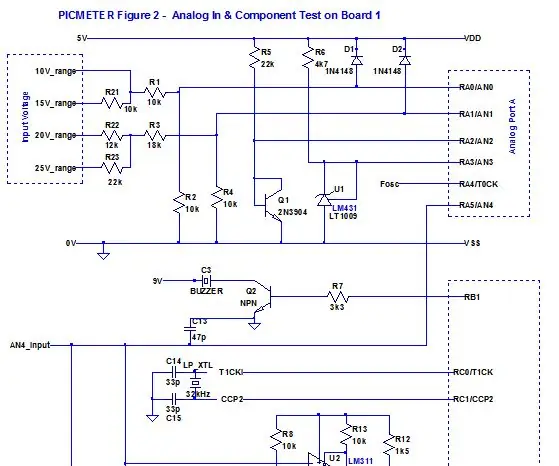
PIC16F877 Yleismittari: PICMETER Johdanto Tästä PICMETER -projektista on tullut hyödyllinen ja luotettava työkalu kaikille elektroniikan harrastajille. Se toimii PIC16F877 / 877A -mikro -ohjaimella. Se on PIC-kehitysjärjestelmä Se on 19-toimintoinen monimetrinen (
Yleismittarin käyttö tamilina - Aloittelijan opas - Yleismittari aloittelijoille: 8 vaihetta

Yleismittarin käyttö tamilissa | Aloittelijan opas | Yleismittari aloittelijoille: Hei ystävät, Tässä opetusohjelmassa olen selittänyt, kuinka käyttää yleismittaria kaikenlaisissa elektroniikkapiireissä 7 eri vaiheessa, kuten 1) jatkuvuustesti vianetsintälaitteistoon 2) DC -virran mittaaminen 3) diodin ja LED -valon testaus 4) mittaus Resi
Arduino -yleismittari ja komponenttien testeri: 4 vaihetta

Arduino -yleismittari ja komponenttien testeri: Hei, tämä on kaivoksen monitoiminen Arduino -laite. Sitä voidaan käyttää analogisiin nastoihin kytkettyjen antureiden testaamiseen, vastuksen mittaamiseen, diodin jännitehäviön mittaamiseen. Se voi mitata ympäristön lämpötilaa, siinä on sisäänrakennettu jatkuvuus
Bipolaaristen transistorien testaaminen, jos sinulla on analoginen yleismittari: 4 vaihetta

Bipolaaristen transistorien testaaminen, jos sinulla on analoginen yleismittari: Tiedämme, miten transistori toimii, mutta jotkut meistä eivät oikein tiedä, miten itse komponentti testataan. Nykyään useimmissa digitaalisissa yleismittarissa on pistorasiat niiden testaamiseen, mutta mitä teet, jos sinulla on vanhat analogiset/neulantyyppiset? Tämä on sim
